Reklame
Når han sidder i lænestolen, kaster min far sin telefon til mig. "Jeg kan bare ikke slippe af med det," siger han og trækker på skuldrene, "det tager plads, som jeg vil bruge, men hvordan kan jeg slette det?"
Han taler om en MP3 af det sjældent hørte spor fra Bob Dylans eponymous debutalbum fra 1962 i som han udfører 'House of the Rising Sun' (en sang berømt af The Animals et par år) senere). Der er ingen grund til, at far opbevarer den på sin telefon, en Sony Xperia E, men han ser ikke ud til at finde en måde at slette den på.
Jeg håndterer telefonen og ryster på hovedet. Han har helt klart et andet af sine "senior øjeblikke", og jeg får det slettet om et øjeblik.
Ti minutter senere er det stadig på hans telefon. Hvorfor kan jeg ikke slette det ?!
Producent ROMS & Funktionalitet
Oprindeligt virkede det som om ukendskab til Sony ROM var problemet, men snart viste det sig, at der faktisk ikke er nogen åbenlyst måde at slette en MP3 - eller enhver anden fil gemt på telefonen.

Mit første forsøg på sletning (og flere efterfølgende) involverede brug af filbrowser i MP3-afspiller-appen. Desværre har ingen lang-tryk eller menuindstilling bød valget om at slette.
I modsætning hertil er min brugerdefinerede ROM (Jeg bruger OmniROM 5 grunde til, at du skal blinke omniROM til din Android-enhedMed en masse tilpassede ROM-muligheder derude, kan det være svært at slå sig ned på en - men du skal virkelig overveje OmniROM. Læs mere ) har et par MP3-afspillere installeret, som begge muliggør sletning af MP3. Det har også en filhåndtering. Så hvorfor gør ikke Sony Xperia E det enklere at slette filer?
Der er helt klart et behov fra producenten til at stoppe standardbrugere ved et uheld at bryde deres telefons software. Det forbliver nærsynet at blokere sletning af filer, der er tilføjet af brugeren.
Så hvordan ville du slette en fil i denne situation?
Slet en fil ved hjælp af din stationære computer
Dette er faktisk den metode, vi brugte. Det eneste, det kræver, er at forbinde Android-enheden via USB til en stationær computer (vi brugte en Windows 8-enhed) og vente, mens driverne gør deres ting.
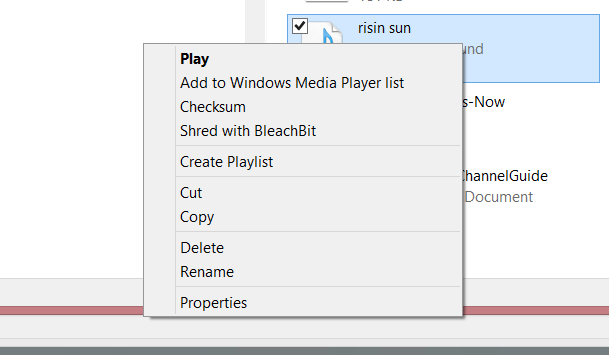
Når du er tilsluttet, kan du gennemse Windows Stifinder for at finde den angivne telefon (normalt under dens modelnavn) som en enhed, dobbeltklikke for at åbne og derefter gennemse indholdet. Bemærk, at Android-enheder er låst for at forhindre, at du sletter noget vigtigt (medmindre du har gjort det) rodfæstet din telefon Hvorfor kommer Android ikke rodet?At rodfeste din Android-telefon er en passage af passagen. Det låser op for funktionaliteten, der adskiller Android fra iOS og åbner et område for næsten uendelig tilpasning. Udskiftning af hele operativsystemet er muligt på en ... Læs mere ).
Når du har fundet den fil, du leder efter (fotos vil normalt være i DCIM-biblioteket, downloadede billeder i Billeder og alt andet, inklusive MP3'er, i Downloads) skal du blot vælge og trykke på Slet nøgle på dit tastatur. Sørg for, at du kun har den fil, du vil kassere - og den korrekte ved det, da sletning fra en ekstern enhed ikke tilføjer filen til papirkurven. Hvis du forkerer dette, tabes dataene for evigt.
Du kan være interesseret i at finde ud af, at der er mange andre metoder, der er tilgængelige til tilslutning af en Android-smartphone eller tablet til en Windows-computer Sådan overføres filer fra Android til pc: 7 metoderVil du lære, hvordan du overfører Android-filer til en pc eller vice versa? Her er flere enkle metoder til at flytte data mellem enheder. Læs mere . Åh, og en Mac også Sådan overføres filer mellem Android og Mac: 7 nemme metoderBrug for at overføre filer mellem din Android-telefon og Mac-computer? Her er enkle måder at flytte data mellem disse platforme. Læs mere .
Sletning af filer fra Android med en app
Der er forskellige filhåndteringsapps, der kan hjælpe med at finde og slette en app på ethvert Android-system, hvor indbygget filhåndtering er begrænset.
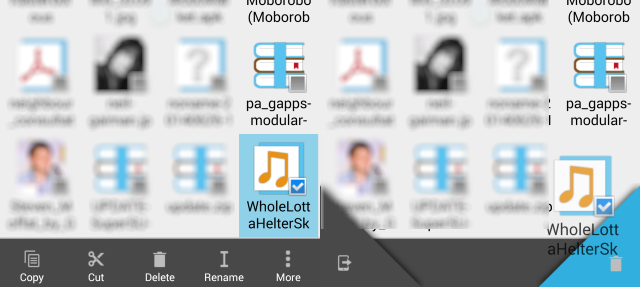
Sandsynligvis mest populær er ES File Explorer (skønt andre Android-filadministratorer er tilgængelige Den bedste måde at administrere dine filer i Android: Dual-Rute-filadministratorerHar du lejlighedsvis brug for at flytte og organisere filer i Android? Til dette formål suger Android's konventionelle metoder til organisering af filer. Misforstå mig ikke - ES File Explorer leverer en af de bedste filer ... Læs mere ). Med denne app kan du gennemse din telefon, finde de data, du leder efter (se det foregående afsnit for en idé om hvor du kan finde dataene) og blot trykke let på for at vælge og derefter trykke på Slet fra menulinjen for at kassere.
Hvis du laver en fejl ved at slette data fra Android med en filhåndtering, er der ingen mulighed for at gendanne (medmindre dette er en specificeret funktion af softwaren). Du kan dog bruge en app til gendannelse af data, der er designet til at scanne din telefons lagerplads og hente den fil, du uforvarende afvist. Apps, der er i stand til at gøre dette inkluderer Dumpster Image & Video Restore og gendan slettede filer [Ikke længere tilgængelig].
Glem ikke det flytbare lager!
En sidste ting at overveje er, om dataene er blevet gemt på et flytbart drev eller telefonens interne lager. Hvis du mangler det nødvendige USB-kabel, men har de filer, du prøver at slette på din Android's microSD-kort, skal du fjerne det (Indstillinger> Opbevaring> Afmonter) og at indsætte det i din computers kortlæser (ved hjælp af en microSD til SD-adapter) er det bedste alternativ. Du kan derefter bruge din desktop-filbrowser til at finde og eliminere den useriøse fil.
Efter at have vist, hvor let mediefiler kan kasseres på Android, har jeg løst et problem for min far, og forhåbentlig også for dig. Hvis du har spørgsmål til noget af dette eller forslag til bedre apps, skal du lade dine tanker ligge i kommentarerne.
Christian Cawley er viceaditor for sikkerhed, Linux, DIY, programmering og teknisk forklaret. Han producerer også The Really Useful Podcast og har lang erfaring med support til desktop og software. Christian bidrager til Linux Format-magasinet og er en Raspberry Pi-tinkerer, Lego-elsker og retro-spil-fan.


